
Saturs
- posmi
- 1. daļa Izmantojot vispārīgas metodes
- 2. daļa Sazinieties ar tīmekļa pārzini
- 3. daļa Arhivētās informācijas dzēšana
No Google varat noņemt nevēlamus meklēšanas rezultātus, kas saistīti ar jūsu vārdu. Parasti meklētājprogramma neizdzēš vaicājuma rezultātus, taču ir vairāki padomi, kā varat mēģināt noņemt saturu no lapas, kurā tā tika publicēta. Varat arī izmantot Google novecojušo satura noņemšanas rīku, lai noņemtu no meklēšanas rezultātiem jau noņemta satura arhivētās versijas.
posmi
1. daļa Izmantojot vispārīgas metodes
-
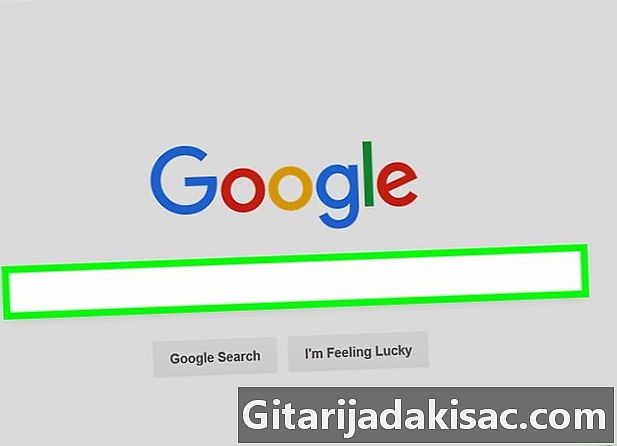
Ierakstiet savu vārdu Google tīklā. Neatkarīgi no tā, vai jūs to saucat par meklēšanu, iedomību vai ego-googling, var būt noderīgi laiku pa laikam veikt kādu pētījumu par sevi. Tas ir īpaši svarīgi, ja plānojat uzsākt jaunu profesionālu projektu vai ja sākat jaunas attiecības.- Ievadiet vārdu un uzvārdu (vispirms bez un pēc tam ar vidējo vārdu), uzvārdu, visus segvārdus un segvārdus, kā arī visas iespējamās jūsu vārda variācijas meklētājprogrammā.
- Piemēram, ja jūs esat pieraduši komentēt politisko emuāru ar vārdu “AlwaysRight”, meklējiet šo segvārdu Google, pēc tam “AlwaysRight” savu “īsto vārdu” ar pēdiņām. Tas piespiedīs motoru atgriezt ļoti precīzu rezultātu, kurā ir šie 2 vārdu komplekti. Jūs redzēsit, vai var sasaistīt divus nosaukumus.
-
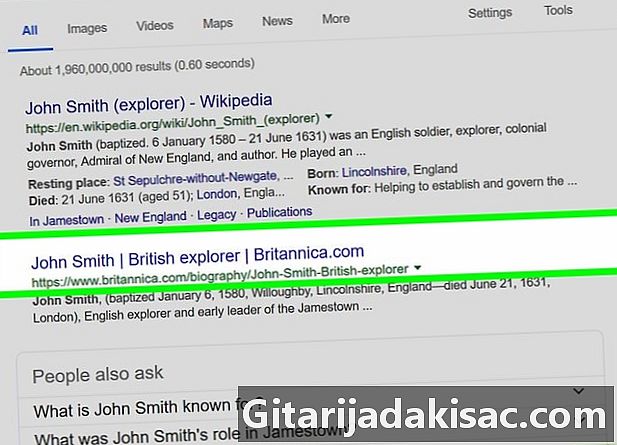
Uzziniet, kādu lomu šajā spēlē Google. Lai arī Google parāda saites uz saturu, tas pats mitina nevis saturu. Tas nozīmē, ka tas nevar noņemt likumīgu (pat pretrunīgi vērtētu) saturu no meklēšanas rezultātiem, ja nav izpildīts viens no tālāk norādītajiem nosacījumiem.- Persona vai uzņēmums, kas mitina vietni (sauktu arī par tīmekļa pārzini), kurā saturs tika publicēts, to noņem.
- Ir pierādījumi, ka saturs ir nepatiess, kļūdains vai liek domāt par aizskarošu vai nonāk likumības "pelēkajā" zonā.
-

Pajautājiet sev, vai tas ir tā vērts. Ja dzēšamā satura mitināšana ir tehniski likumīga, Google to neizdzēsīs. Jums būs jāsazinās tieši ar tīmekļa pārzini un jālūdz viņam / viņai izdzēst problemātisko saturu.- Ja dzēšamais saturs ir mulsinošs nekā kaitīgs, noņemšanas pieprasījums var būt vēl grūtāks.
-

Palūdziet draugus izdzēst ziņas. Tas ir iespējams, ja problemātisko saturu ir publicējis kāds no jūsu draugiem. Jums vienkārši jāsazinās ar viņu un jālūdz viņu noņemt jūsu vietā.- Ja saturu nav publicējis kāds no jūsu draugiem, jums atkal būs jāsazinās ar vietnes tīmekļa pārzini, lai lūgtu viņu izdzēst.
-

Rediģējiet esošo saturu. Šī metode ir iespējama tikai saturam, kuru varat kontrolēt. Tas, piemēram, ir Facebook lapu vai tweets gadījums, uz kuru Google meklēšanas rezultāti.- Lapu vai tvītu var izdzēst vai rediģēt, noklikšķinot uz saites, kas parādās meklēšanas rezultātos, un pēc tam piesakoties, ja jums tiek piedāvāts. Ņemiet vērā, ka dažās vietnēs, piemēram, Facebook, tiek parādīta izmaiņu vēsture. Citiem vārdiem sakot, lietotāji varēs redzēt modificēto publikāciju veco versiju.
-

Dzēsiet novecojušos kontus. Vecie konti ne vienmēr satur mulsinošu informāciju, taču vienmēr ir ieteicams noņemt visu, kas ir novecojis.- Piemēram, ja jūs atvērāt MySpace lapu laikā, kad bija šis pakalpojums, tad jūsu interesēs ir to aizvērt, lai tajā esošā informācija neatgrieztos, lai vajātu jūsu klātbūtni tiešsaistē.
- Jums konts nav jāslēdz, jo jūs varat izdzēst tikai vecās publikācijas. Facebook opcija "Šī diena" atvieglo šo procesu, kamēr citos sociālajos tīklos jums būs jāpārvietojas pa kontu līdz publikācijai, kuru vēlaties izdzēst.
-
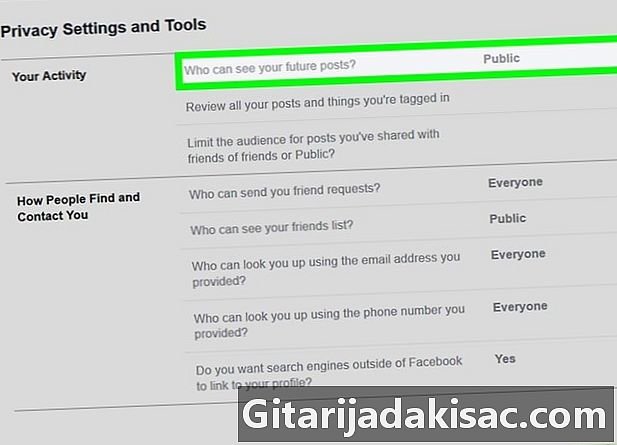
Esiet aktīvs Google nevar izpētīt to, ko neredz, un jūs nevar identificēt kā kaut ko tādu, kuru neizvēlaties kopīgot. Esiet ļoti uzmanīgs, kad, kur un ar ko dalāties vismazāk personiskā informācija.- Īpaši tas attiecas uz forumiem vai tiešsaistes spēlēm.
- Uzņēmējdarbības kontos vai komerciālos kontos, piemēram, kabeli vai Netflix, izmantojiet saīsinātu lietotājvārdu.
- Ikreiz, kad jums jāievada savs vārds publiskā vietā, ko Google robotprogrammatūras var atrast un indeksēt, izmantojiet šīs metodes. Jūs nevarat apturēt Google robotus, bet jūs varat neļaut viņiem atrast reāls tu.
-
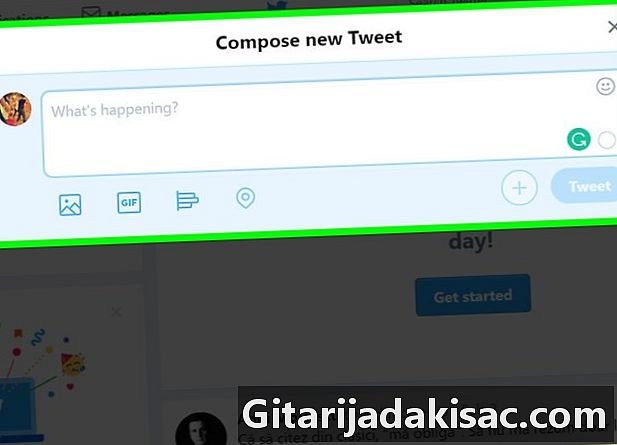
Apglabājiet saturu, kas jūs uztrauc. Publicējot pēc iespējas vairāk vietņu, izmantojot segvārdu, kas ģenerē nevēlamo saturu, jums būs jāvar pazemināt šo saturu meklēšanas rezultātos. Ar dažām iespējām tas parādīsies tikai ranžējuma pēdējā vietā vai otrajā vai trešajā lapā.- Nav garantijas, ka šī metode būs efektīva nekavējoties, taču turpinot regulāri publicēt dažādās vietnēs, pēc kāda laika jūs sasniegsit rezultātus.
2. daļa Sazinieties ar tīmekļa pārzini
-

Piesakieties Whois vietnē. Dodieties uz šo lapu, lai uzzinātu konkrētas vietnes tīmekļa pārziņa kontaktinformāciju. -
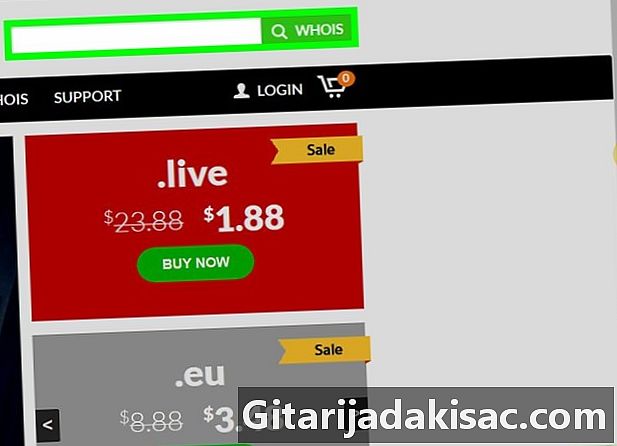
Meklējiet vietni. Meklēšanas joslā lapas augšējā labajā stūrī ierakstiet tās vietnes adresi, kurā atrodas dzēšamais saturs (piemēram, www.siteweb.com). Pēc tam noklikšķiniet uz WHOIS blakus laukam e. -

Ritiniet līdz galvenei ADMINISTRATĪVAIS KONTAKTS. Zem šīs galvenes atradīsit informāciju par tīmekļa pārzini kā adresi, kas ļaus jums sazināties ar viņu. -
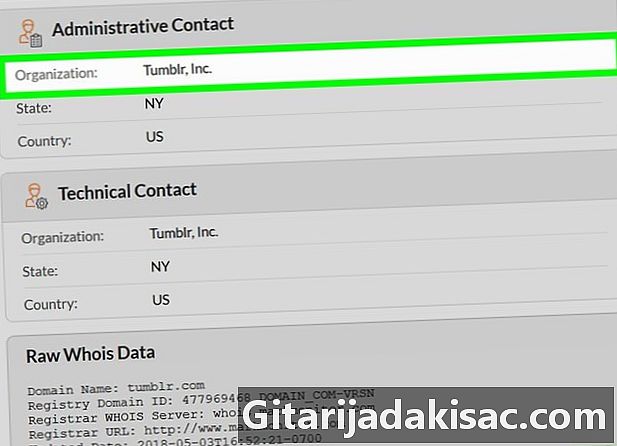
Pārskatiet galveni . Pa labi no galvenes Jūs atradīsit rie adresi, kuru varēsit izmantot pieprasījuma nosūtīšanai. -
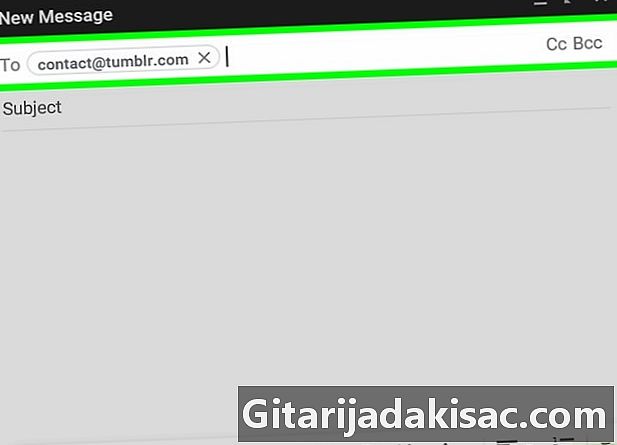
Nosūtiet to tīmekļa pārzinim. Piesakieties savā iecienītajā rie kontā, noklikšķiniet uz jauns pēc tam ierakstiet adresi, kas parādīta blakus galvenē jomā e À. -

Uzrakstiet biznesa vaicājumu. Noklikšķiniet uz galvenā e lauka un pieklājīgi palūdziet vietnes pārzinim izdzēst publikāciju, kas jums rada problēmas.- Esiet kodolīgs savā pieprasījumā. Piemēram, jūs varat rakstīt “Sveiki, es pamanīju, ka esat publicējis. Es gribēju lūgt jūs izdzēst to no savas vietnes, jo. Labākais "
- Ja publikācija ir nelikumīga, aizmirstiet veidus un vienkārši izskaidrojiet publikācijas nelikumību. Ņemiet vērā, ka šādos gadījumos vislabāk ir ļaut advokātam uzņemties procesu.
- Ja dzēšamais saturs nepārkāpj nevienu piemērojamo likumu, izvairieties no tīmekļa pārziņa apdraudēšanas ar tiesas prāvām.
-
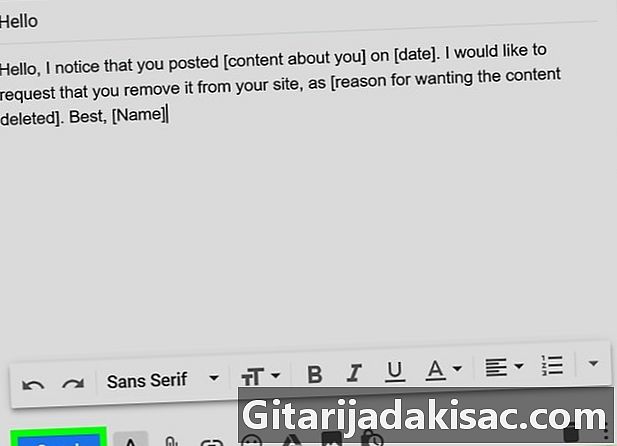
Nosūtiet savu. Pēc labošanas un labošanas jums tas būs jānosūta tikai tīmekļa pārzinim. Viņa atbildei vajadzētu nonākt pie jums pēc dažām dienām vai nedēļām. -
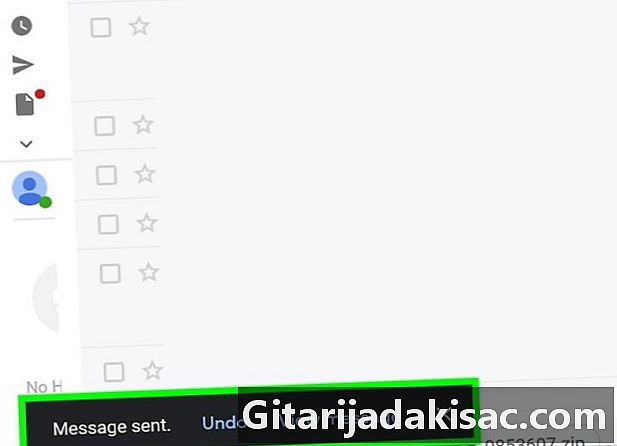
Gaidiet atbildi no tīmekļa pārziņa. Viss būs atkarīgs no pašas vietnes. Jūs, iespējams, nesaņemsit nevienu, ja vietnē ir vairākas lapas. Iespējams, saņemsit arī automātisku atbildi. Šajā gadījumā pirms atgriešanās lapā vienkārši pagaidiet dažas dienas, lai pārbaudītu, vai saturs ir izdzēsts.
3. daļa Arhivētās informācijas dzēšana
-
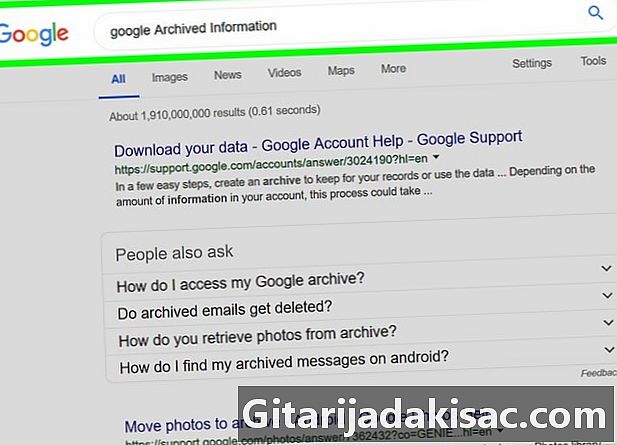
Ziniet, kā šī metode darbojas. Ja jūsu problēmas saturs ir noņemts no vietnes, kas to ievietoja, bet joprojām parādās meklēšanas rezultātos, varat lūgt Google noņemt to no sava arhīva.- Nav nekas neparasts, ka Google vairākas nedēļas turpina rādīt arhivētas satura versijas, pat ja tas ir izdzēsts.
- Ja tīmekļa pārzinis nav izdzēsis savas vietnes saturu, šī metode nedarbosies.
-

Sāciet Google meklēšanu. Ievadiet vaicājumu Google, lai atrastu saiti uz saturu, kas turpina parādīties. -
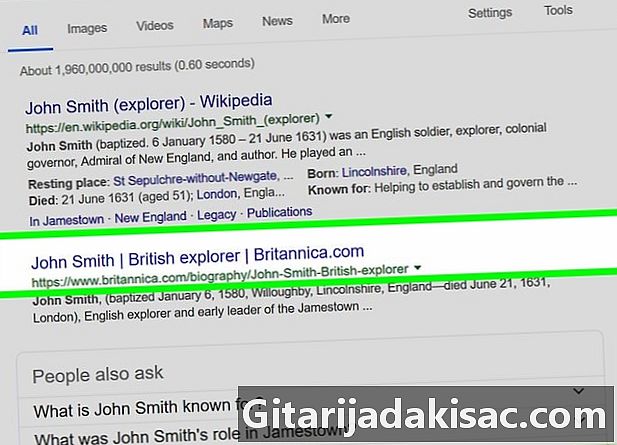
Meklējiet informācijas saiti. Ritiniet Google meklēšanas rezultātus līdz saitei uz saturu, kuru vēlaties dzēst.- Ja meklētais saturs ir fotoattēls, meklējiet to cilnē tēlainība meklētājprogramma pēc tam noklikšķiniet uz attiecīgā fotoattēla.
-
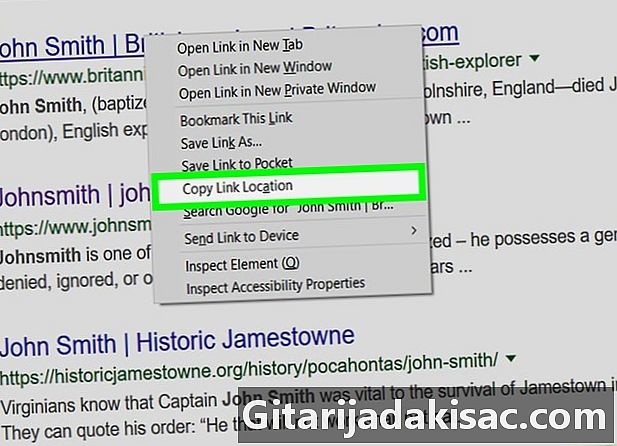
Nokopējiet saites adresi. Lai kopētu saites adresi, ar peles labo pogu noklikšķiniet uz tās (vai uz fotoattēla) un pēc tam atlasiet Nokopējiet saites adresi. Esiet piesardzīgs un neklikšķiniet uz Kopēt saitijo var nokopēt nepareizo adresi.- Ja izmantojat peli, kurai nav peles labā taustiņa pogas, noklikšķiniet uz tās labās malas vai noklikšķiniet uz tās ar 2 pirkstiem.
- Ja datorā ir skārienpaliktnis, nevis pele, nospiediet to ar diviem pirkstiem vai nospiediet labo skārienpaliktņa pogu.
-
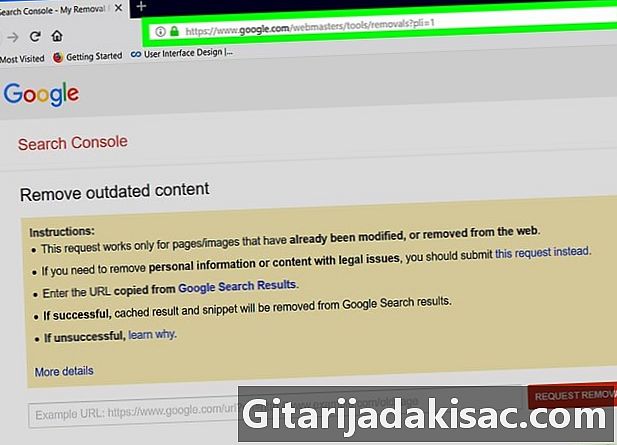
Atveriet rīku “Dzēst novecojušu saturu”. Dodieties uz šo lapu no tīmekļa pārlūka un izmantojiet veidlapu, lai Google novirzītu uz arhivēto saiti, kuru vēlaties izdzēst. -
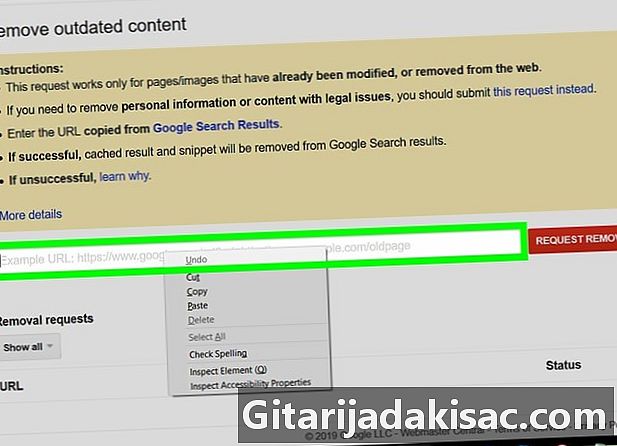
Ielīmējiet adreses saiti. Noklikšķiniet uz e lauka URL piemērs lapas apakšā pēc tam nospiediet Ctrl+V (ja jūs izmantojat Windows datoru) vai pasūtījums+V (ja izmantojat Mac). -

Noklikšķiniet uz PIETEIKUMA Svītrojums. Šī ir sarkanā poga pa labi no e lauka. Noklikšķiniet uz tā, lai iesniegtu savu saiti Google un gaidītu tā autentifikāciju. -
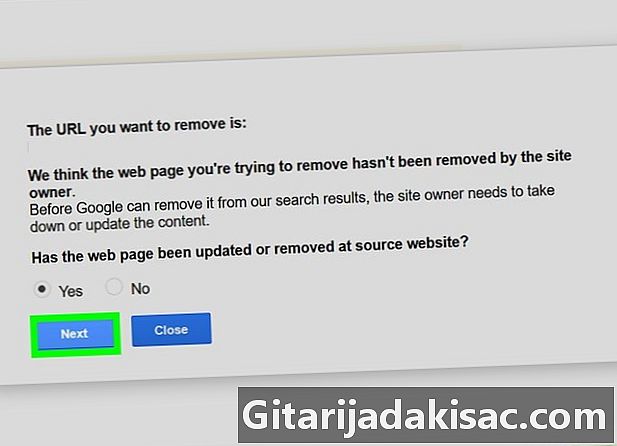
Izpildiet sniegtos norādījumus. Kad Google konstatēs, ka saites saturs ir noņemts, tas lūgs jūs aizpildīt veidlapu vai atbildēt uz dažiem jautājumiem, lai pabeigtu procesu.- Šīs darbības virziens mainās atkarībā no dzēšamā satura.